Tutoriel : Utilisation de l'Outil Déplacement dans Photoshop CC
L‘outil Déplacement de Photoshop est essentiel pour déplacer, réorganiser et ajuster vos calques avec précision. Dans ce tutoriel, nous allons vous guider étape par étape pour maîtriser cet outil.
Étape 1 : Sélection de l'Outil Déplacement dans Photoshop
Tout d’abord, assurez-vous d’avoir sélectionné l‘outil Déplacement de Photoshop CC dans la barre d’outils de Photoshop. Vous pouvez le trouver généralement en haut de la barre d’outils, représenté par une flèche noire.
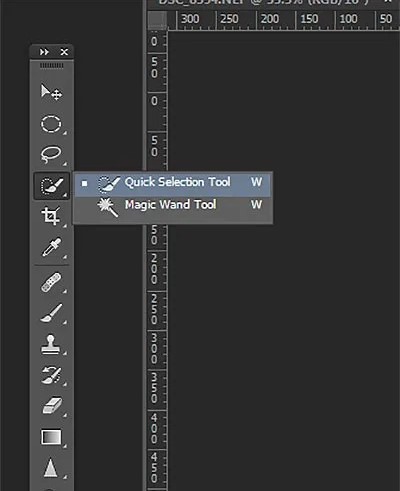
Étape 2 : Sélection du Calque avec Adobe Photoshop
Dans la palette Calques dans photoshop, située généralement à droite de votre écran, assurez-vous de sélectionner le calque que vous souhaitez déplacer. Vous pouvez cliquer sur le calque spécifique que vous voulez déplacer pour le mettre en surbrillance.
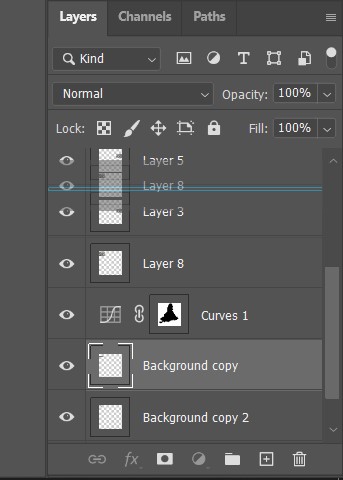
Étape 3 : Déplacement du Calque dans Adobe CC
Maintenant que vous avez sélectionné l‘outil Déplacement et le calque, cliquez simplement sur le calque avec votre souris, maintenez le bouton enfoncé, et faites glisser le calque à l’endroit où vous souhaitez le déplacer. Vous verrez le calque suivre votre souris pendant que vous le déplacez.
Étape 4 : Utilisation des Options de l'Outil Déplacement
Photoshop offre des options pour personnaliser le comportement de l’outil Déplacement. Dans la barre d’options en haut de l’écran, vous trouverez des paramètres tels que l’Alignement automatique, qui permet d’aligner automatiquement votre calque avec d’autres éléments de l’image. Jouez avec ces options pour obtenir le résultat souhaité.
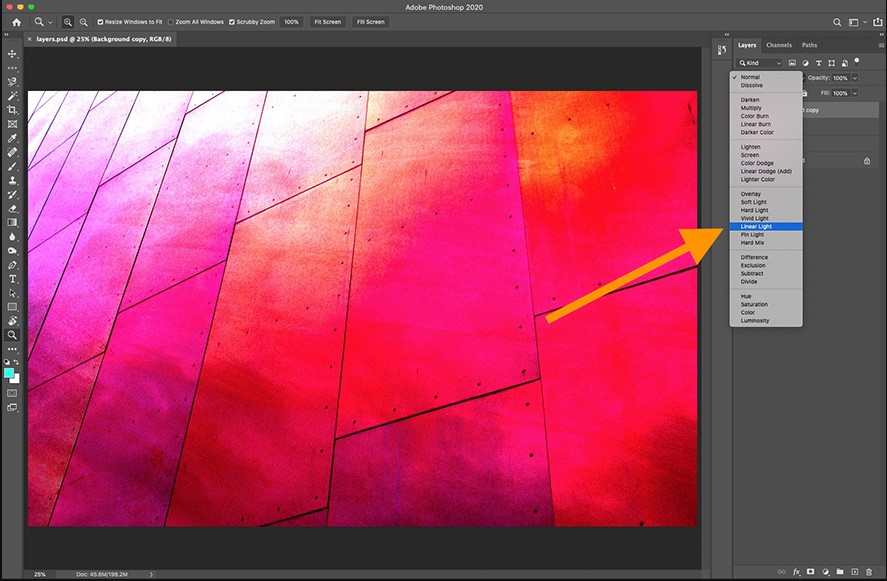
Étape 5 : Exemple d'Utilisation dans Adobe Photoshop
Supposons que vous ayez un calque de texte que vous souhaitez déplacer de la position (1) à la position (2) dans votre image.
- Sélectionnez l’outil Déplacement dans la barre d’outils.
- Dans la palette Calques, cliquez sur le calque de texte que vous souhaitez déplacer pour le sélectionner.
- Cliquez sur le calque de texte avec votre souris, maintenez le bouton enfoncé, et faites glisser le calque vers la position (2).
- Utilisez les options de l’outil Déplacement pour aligner le calque avec précision si nécessaire.
Et voilà ! Vous avez déplacé avec succès un calque dans Photoshop à l’aide de l’outil Déplacement. Cette compétence est essentielle pour organiser vos calques et créer des compositions d’image complexes.
N’hésitez pas à pratiquer cette technique avec différents calques et à explorer les options de l’outil Déplacement pour devenir un expert en manipulation des calques dans Photoshop CC.
